
Кога снимате вокал, многу е важно да изберете не само вистинската опрема, туку и да изберете добра програма за ова, каде што можете да ја спроведете оваа постапка. Во овој напис, ќе разговараме за снимање во FL Studio, чија клучна функционалност се заснова на создавање музика, но има неколку начини на кои можете да го снимите вашиот глас. Ајде да ги погледнеме во ред.
Снимање на вокали во ФТ Студио
Доколку е можно да се снимаат гласовни и разни инструменти, сепак оваа програма не може да се нарече идеална за овој процес, сепак, се обезбедува таква функционалност и можете да користите неколку методи.
Откако се префрливте во режимот на снимање, пред вас ќе се отвори дополнителен прозорец, каде можете да одлучите за видот на снимање што сакате да го користите:

- Аудио, во уредникот / рекордерот за аудио Едисон. Со избирање на оваа опција, ќе го користите додатокот Едисон, во кој можете да снимате глас или инструмент. Willе се вратиме на овој метод и ќе разгледаме подетално.
- Аудио, во плејлистата како аудио клип. На овој начин, патеката ќе биде напишана директно во плејлистата, каде што сите елементи на проектот се комбинираат во една песна.
- Автоматизација и обем. Овој метод е погоден за снимање на автоматизација и белешки. За снимање на глас, не е корисно.
- Сè. Овој метод е погоден ако сакате да снимате сè заедно, истовремено глас, белешки, автоматизација.
Откако ќе се запознаете со можностите за снимање, можете да преминете на самиот процес, но пред тоа треба да направите подготвителни поставки што ќе помогнат во оптимизирање на говорното снимање.
Однапред
Не треба да извршувате многу различни активности, ќе биде доволно само да го изберете посакуваниот двигател за звук. Ајде да направиме чекор-по-чекор да погледнеме што треба да направите:
- Одете на официјалната веб-страница за да го преземете двигателот за звук ASIO4ALL и изберете ја најновата верзија на јазик погоден за вас.
- По преземањето, следете едноставна инсталација, по што се препорачува да го рестартирате компјутерот за да стапат на сила промените.
- Стартувајте FL студио? оди до "Опции" и изберете "Аудио поставки".
- Сега во делот "Влез / излез" во графиконот "Уред" изберете "ASIO4ALL v2".

Преземете ASIO4ALL


На ова, поставените поставки се завршени и можете да одите директно на снимање на глас.
Метод 1: Директно на списокот за репродукција
Ајде да го анализираме првиот метод на снимање, кој е поедноставен и побрз. Треба да преземете неколку чекори за да започнете со процесот:
- Отворете го миксер и одберете го потребниот влез на вашата аудио картичка на која е поврзан микрофонот.
- Сега одете на снимањето со кликнување на соодветното копче. Во новиот прозорец, одберете ја ставката што е на второ место во списокот каде што вели "Аудио, во плејлистата како аудио клип".
- Willе го слушнете звукот на метрономот, кога ќе заврши, ќе започне снимањето.
- Можете да престанете да снимате со кликнување на пауза или запре.
- Сега, за да видите, или поточно да го слушате готовиот резултат, треба да отидете "Плејлиста"каде ќе се наоѓа вашата снимена нумера.



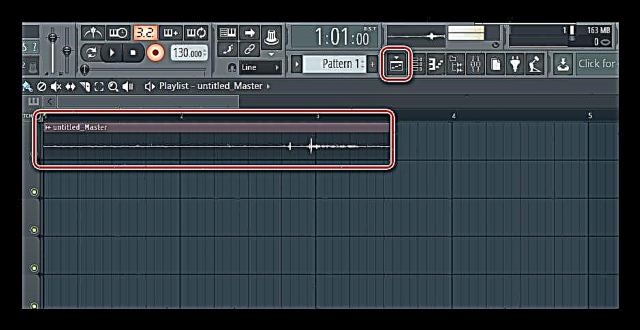
Ова е крај на процесот, можете да извршите разни манипулации и да ја уредувате само снимената песна со глас.
Метод 2: Уредник на Едисон
Размислете за втората опција, што е совршено за оние кои сакаат веднаш да започнат со уредување на само снимената песна. Ние ќе го користиме вградениот уредник за ова.
- Одете до снимањето со кликнување на соодветното копче и изберете ја првата ставка, т.е. "Аудио, во уредникот / рекордерот за аудио Едисон".
- Исто така, кликнете на иконата за снимање во отворениот прозорец на уредникот на Едисон за да го започнете процесот.
- Можете да го запрете процесот на ист начин како во методот погоре, само кликнете на копчето за пауза или стоп во уредникот или на контролниот панел на горниот дел.



Снимањето на звук заврши, сега можете да започнете со уредување или зачувување на готовиот песна.











